UNOS ODREDIŠTA
| Izbornik “Navigacija” | |
Na glavnom izborniku pritisnite “Navigacija”. U izborniku “Navigacija” pritisnite gumb “Vožnja do...” kako biste unijeli odredište. | ||
| Izbornik “Vožnja do...” | |
U ovom izborniku ponuđene su vam različite mogućnosti za unos odredišta: - unos adrese iz rubrike “Lokacije” na jedan od sljedećih načina: - unos cijele adrese (grad, ulica i broj); - pretraga po poštanskom broju; - Odaberite središte grada, - odabir prijelaza ili raskršća; - odaberite “Početna lokacija”; - odabir adrese među “Spremljene lokacije”; | ||
- odabir odredišta među “Nedavna odredišta”; - odabir odredišta prema mogućnosti “Stanica za punjenje” (električno vozilo); - odabir adrese među “Point of Interest” (PI); - odaberite “Točka na karti”; - odabir “Zemljopisne širine” i “Zemljopisne dužine”. | ||
| “Početna lokacija” | |
Ova rubrika omogućuje vam pokretanje navođenja prema vašoj kućnoj adresi. Za pohranjivanje kućne adrese upotrijebite izbornik “Postavke” te “Promjena početne lokacije”. | ||
| “Spremljene lokacije” | |
Rubrika “Spremljene lokacije” sadrži pohranjena omiljena odredišta (adresa na kojoj radite...). - Odaberite u izborniku “Drive to...” rubriku “Navigacija”; - Odaberite “Spremljene lokacije” i potvrdite; - Odaberite željenu adresu odredišta na popisu adresa da biste pokrenuli navođenje. Upamćenim adresama možete upravljati na izborniku “Postavke” pa odaberite “Upravljanje lokacijama”. Napomena: ikona “Spremljene lokacije” omogućuje pristup pohranjenim adresama, a ako je potrebno, gumb “+” omogućuje dodavanje adresa. | ||
Iz sigurnosnih razloga ove postupke izvršavajte dok je vozilo zaustavljeno.
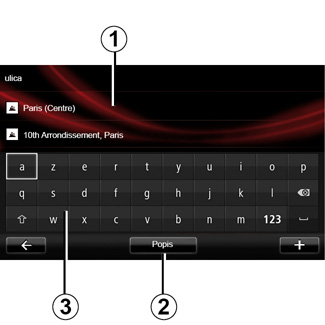
| Unesite “Lokacije” | |
U ovu rubriku možete unijeti cijelu adresu ili dio adrese: zemlju, grad, ulicu i kućni broj. Prilikom prve upotrebe, sustav će vas pitati da odaberete zemlju odredišta. Prema sljedećim upotrebama, možete unijeti željeni naziv grada ili njegov poštanski broj putem tipkovnice 3. Sustav će vam možda ponuditi nekoliko naziva gradova na području 1. - Pritisnite ime grada koje se prikazuje za potvrdu; - pristupite cjelovitom popisu odgovarajućih stavki pretraživanja tako da odaberete “Popis” 2; - odaberite željeni grad; - na isti način postupite za polja “ulica” i “House number”. | ||
Napomena: sustav posljednje unesene gradove čuva u memoriji. Možete izravno odabrati jedan od tih gradova pritiskom na područje 1.
Napomena: dopuštene su samo adrese koje se već nalaze u sustavu u numeriranom zemljovidu.
| “Nedavna odredišta” | |
Ova rubrika omogućuje vam odabir odredišta sa popisa posljednjih korištenih adresa. Sustav automatski pohranjuje ove adrese u memoriju. - Odaberite odjeljak “Drive to...” na izborniku “Navigacija”, a zatim odaberite “Nedavna odredišta”. - s popisa upamćenih odredišta odaberite jednu adresu za pokretanje navođenja. | ||
Iz sigurnosnih razloga ove postupke izvršavajte dok je vozilo zaustavljeno.
| “Stanica za punjenje” | |
Taj vam izbornik omogućuje pronalaženje stanice za punjenje vašeg električnog vozila i planiranje trase puta prema toj lokaciji. Napomena: osobno postavljenim stanicama možete upravljati pomoću izbornika “EV settings”. Dodatne informacije potražite u poglavlju “Postavke navigacije”. Napomena: osobno podešene stanice za punjenje pohranjene su u sustavu za navigaciju, dok je generički popis stranica za punjenje pohranjen na kartici SD. Samo se popis na zemljovidu SD može ažurirati i samo se osobno postavljenim stanicama za punjenje može upravljati putem sustava za navigaciju. | ||
| “Point of Interest” (POI) | |
Interesna točka (PI) je neka uslužna djelatnost, ustanova ili turističko odredište smješteno u blizini neke lokacije (polazne točke, grada odredišta, na putu...). Interesne točke sortirane su u nekoliko različitih kategorija, poput restorana, muzeja, parkirališta... Prilikom pretraživanja interesnih točkaka može se odabrati više opcija: - kategorija; - naziv tražene interesne točke. U izborniku Navigacija odaberite rubriku “Vožnja do...” te “Point of Interest” i potvrdite. | ||
Pretraživanje prema kategoriji interesne točke - Odaberite odjeljak “Drive to...” na izborniku “Navigacija”, a zatim odaberite “Point of Interest”. - Odaberite područje pretraživanja: “Blizu moje lokacije”, “U gradu” ili “Blizu početne lokacije”; - odaberite željenu vrstu kategorije; - odaberite željenu točku s predloženog popisa, a zatim pritisnite gumb “Odabir” na zaslonu multimedijalnog sustava da biste pokrenuli sustav za navigaciju prema toj lokaciji. Pretraživanje prema nazivu interesne točke Unesite naziv interesne točke koju želite pronaći i sustav će je automatski tražiti. |
| “Točka na karti” | |
Ova funkcija omogućuje vam određivanje odredišta na zemljovidu. Iz izbornika “Navigacija” odaberite “Drive to...” te potom “Točka na karti”; Pomičite zemljovid kako biste postavili klizač na svoje odredište, a zatim potvrdite: sustav izračunava putanju. | ||
| “Zemlj. širina Zemlj. dužina” | |
Ova funkcija vam omogućuje određivanje odredišta temeljem geografske širine i dužine. | ||
Potvrdite odredište
Nakon unosa informacija o odredištu sustav prikazuje sažetak plana puta za potvrdu. Kada je plan puta potvrđen, sustav izračunava putanju. Izračun se vrši po zadanim vrijednostima odabirući najbrži plan puta.
Napomena: kriterij za izračun može se promijeniti i podešavanjima.
Po završetku izračuna, sustav prikazuje sažetak navigacije i nudi vam dvije mogućnosti:
- “+” omogućuje vam da vidite detalje trase puta u različitim oblicima. Više informacija potražite u članku “Detalji rute” u poglavlju “Navođenje”, o promjeni i spremanju trase puta.
- “Gotovo” i navođenje započinje.
Napomena: ako ne potvrdite ova će se stranica zatvoriti nakon deset sekundi i automatski će se pokrenuti navođenje.
Napomena: ovisno o vozilu i o razini napunjenosti vozila, ako je dostatna za dolazak na odrediše, uključuje se navigacija, a ako razina napunjenosti nije dostatna, sustavu nudi traženje priključka za punjenje na zadanoj trasi puta.
Napomena: “IQ Routes™” funkcija je optimizacije vremena puta prema statističkim podacima i omogućuje izračun plana puta sukladno prosječnoj gustoći prometa, ovisno o dobu i vremenu dana. Za uključivanje ili isključivanje ove funkcije pogledajte poglavlje “Podešavanja navigacije”.
Jamstvo aktualiziranja karte
Nakon isporuke novog vozila imate rok od otprilike 60 dana za besplatno ažuriranje kartografije.
Po isteku tog roka ažuriranja se naplaćuju.
Da biste saznali više, potražite savjet Predstavnika marke.
Iz sigurnosnih razloga ove postupke izvršavajte dok je vozilo zaustavljeno.
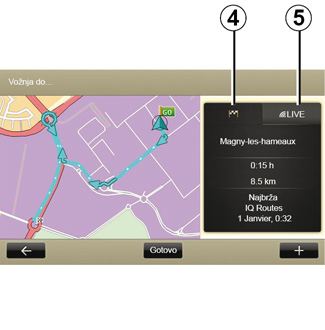
Sažetak odabranog plana puta
Sažetak se prikazuje nakon izračuna rute, nakon odabira odredišta.
Zaslon se sastoji od dvije kartice:
- kartica “put” 4 prikazuje sažetak puta;
- Na kartici “Live” 5 prikazuju se informacije o stanju u prometu u stvarnom vremenu (uz pretplatu).
Napomena: pritisnite jednu od kartica da biste vidjeli njen sadržaj.
Napomena: izvor primljenih informacija o stanju u prometu automatski odabire multimedijski sustav (LIVE ako imate pretplatu).
Osobitosti za električna vozila
Na zemljovidu možete vidjeti dio puta koji možete prijeći u zelenoj boji i dio puta koji ne možete prijeći bez ponovnog punjenja u crvenoj boji.
Ako je razina napunjenosti vašeg vozila dovoljna, prikazuje se kockasta zastava na kartici putanje 4.
Ako razina napunjenosti vašeg vozila nije dovoljna, prikazuje se kockasta zastavica koja treperi na crvenoj podlozi na kartici putanje 4.









